Asus M2N-E: Motherboard
Motherboard: Asus M2N-E
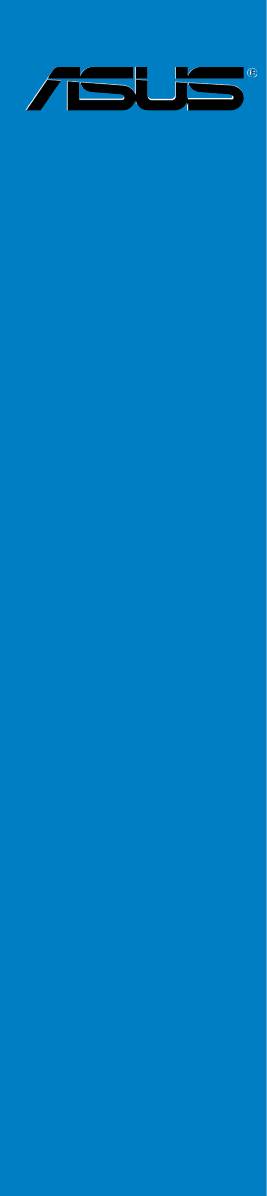
Petunjuk
Pemasangan
Motherboard
(Papan Induk)
Motherboard
Agustus 2008
Hak Cipta © 2007 ASUSTeK COMPUTER INC. Semua Hak Dilindungi Undang-Undang.
tertulis dari ASUSTek COMPUTER INC. (”ASUS”).
atau (2) nomor seri produk tersebut rusak atau hilang.
Bahasa Indonesia
202
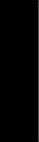
Informasi keselamatan
Keselamatan terhadap listrik
• Saat menambahkan atau melepaskan perangkat ke atau dari sistem,
• Carilah bantuan tenaga profesional sebelum menggunakan adapter
perangkat ini dapat mengganggu grounding circuit (sirkuit bawah
tanah).
hubungi perusahaan listrik setempat.
Keselamatan beroperasi.
• Sebelum memasang motherboard (papan induk) dan menambahkan
sekrup, dan stapler dari connectos (konektor), slot (slot), sockets
Bahasa Indonesia
203
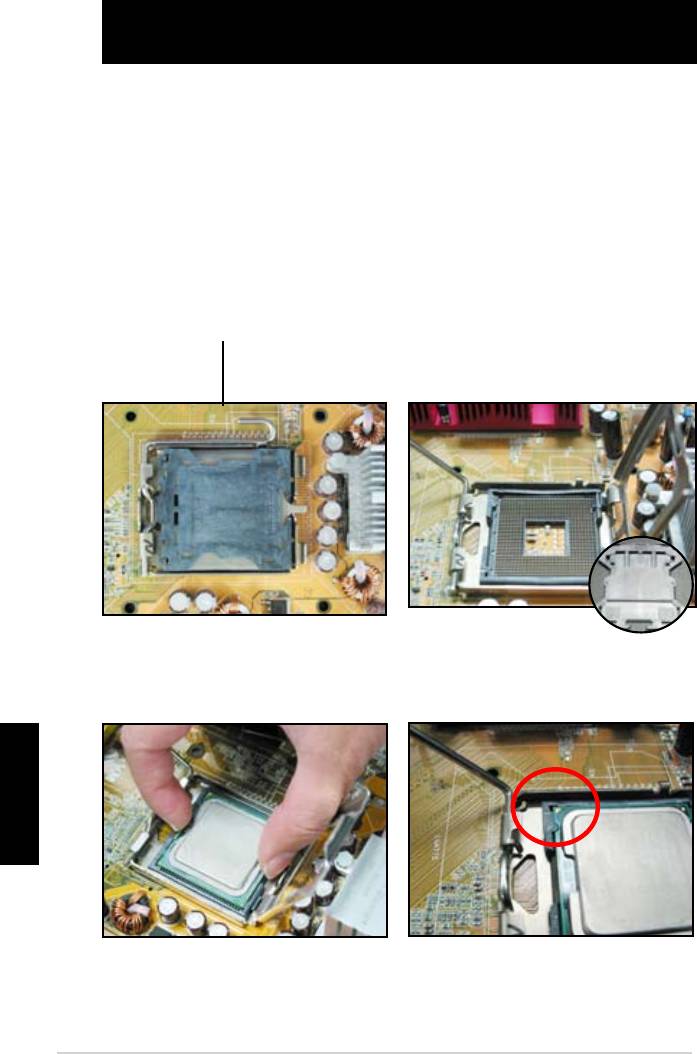
Bagian 1: Petunjuk Mulai Cepat
1.1 Memasang CPU
1.1.1 Intel LGA775 Socket (Soket Intel LGA775)
1. Tempatkan CPU socket (soket
CPU) pada motherboard (papan
retensi) dan naikkan load plate
induk).
Anda. Kemudian dorong PnP cap
(Penutup PnP) dari load plate
mencegah kerusakan pada socket
Pick and Place Cap (PnP Cap)
(Ambil dan Tempatkan Penutup)
PnP cap (Penutup PnP) kecuali
Anda sedang memasang CPU.
3. Posisikan CPU di atas socket
4. Pastikan gold triangle (segitiga
(soket).
emas) berada di sudut kiri bawah
pada socket (soket).
Bahasa Indonesia
204
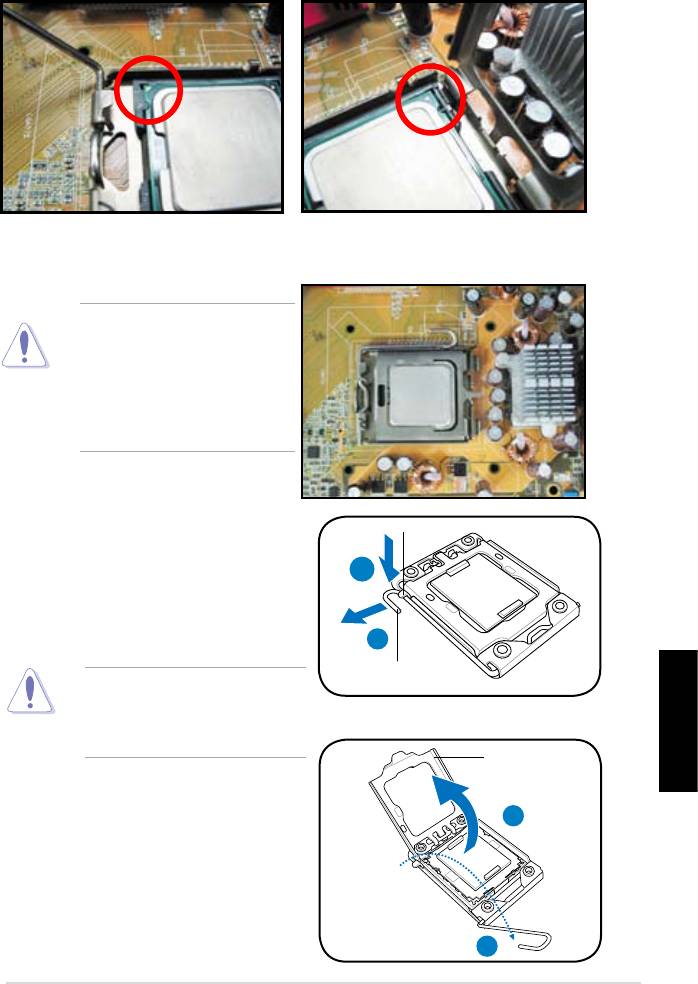
(posisi CPU).
6. Tutuplah load plate (pelat beban), kemudian dorong load lever (tuas beban)
memaksa CPU ke dalam
socket (soket) untuk mencegah
pembengkokan connectors
(konektor) pada socket (soket)
dan merusak CPU!
1.1.2 Soket Intel LGA1366
Tab penahan
1. Cari soket CPU di motherboard.
A
Anda (A), kemudian geser ke kiri (B)
hingga terlepas dari tab penahan.
B
Tuas pembuka
Agar pin soket tidak rusak,
CPU.
Pelat dudukan
Bahasa Indonesia
3. Angkat tuas pembuka searah tanda
panah hingga sudut 135º.
4
4. Angkat pelat dudukan dengan ibu
3
205
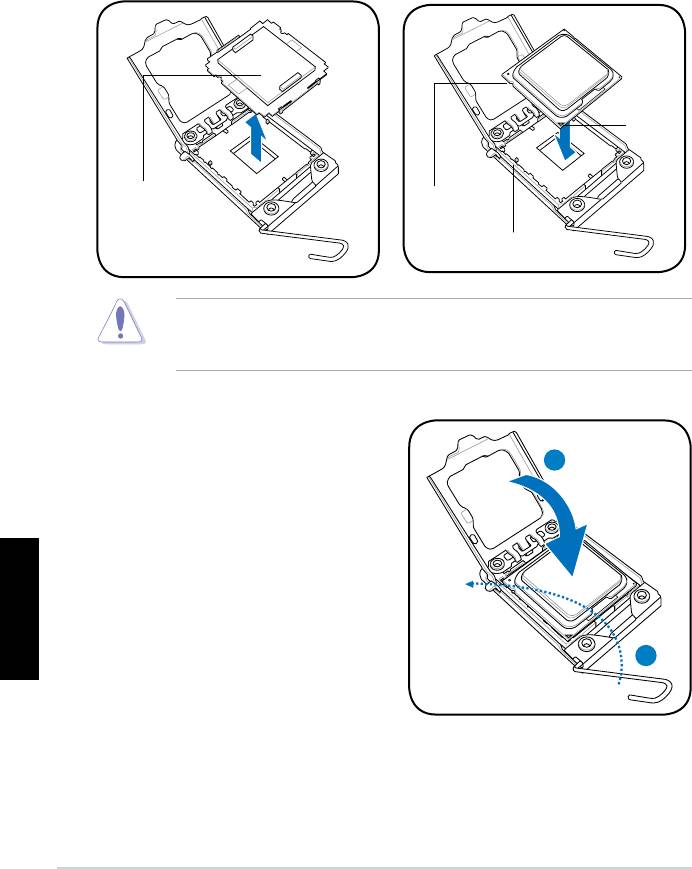
CPU.
pastikan segitiga berwarna emas
terdapat di sudut kiri bawah soket,
kemudian pasang tombol pelurusan
soket ke kait CPU.
Tanda
segitiga
berwarna
emas
Penutup PnP
Kait CPU
Tombol pelurusan
ke soket secara paksa agar konektor pada soket tidak tertekuk dan CPU tidak
rusak!
7. Tutup pelat dudukan (A), kemudian
dorong tuas pembuka (B) hingga
A
terpasang dengan kencang pada
tab penahan.
Bahasa Indonesia
B
206
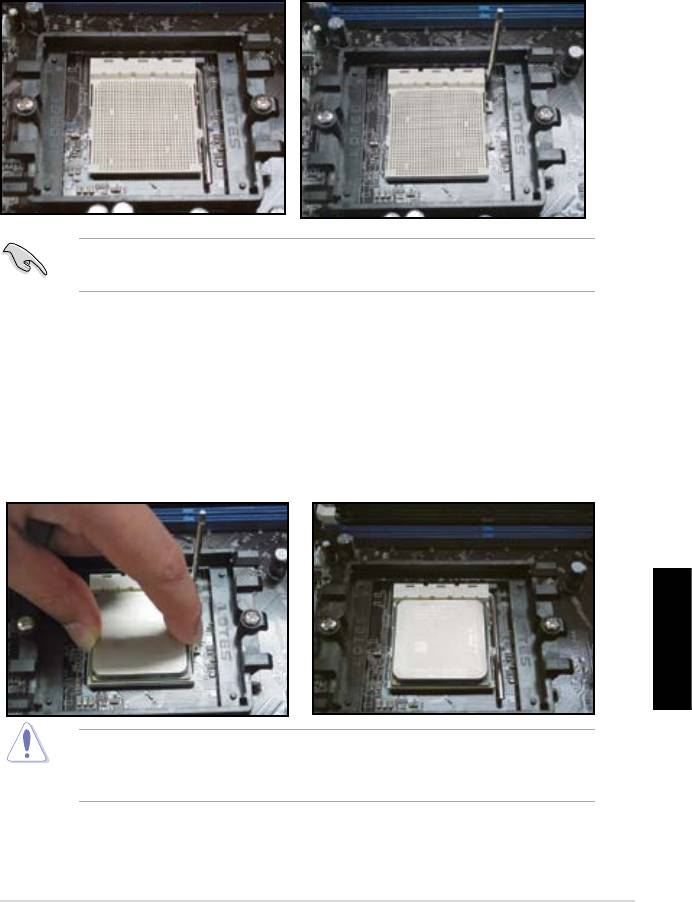
1.1.3 Soket AMD AM2
1. Cari soket CPU di motherboard.
untuk membuka penguncian
soket, kemudian angkat hingga
membentuk sudut 90º.
4. Bila CPU telah terpasang,
hingga sudut CPU bertanda
dorong ke bawah tuas soket
untuk mengencangkan CPU.
dengan sudut soket bertanda
segitiga kecil.
tab di bagian samping untuk
Masukkan CPU secara perlahan
terkunci.
ke soket hingga terpasang
Bahasa Indonesia
ke soket secara paksa agar konektor pada soket tidak tertekuk dan CPU tidak
rusak!
207
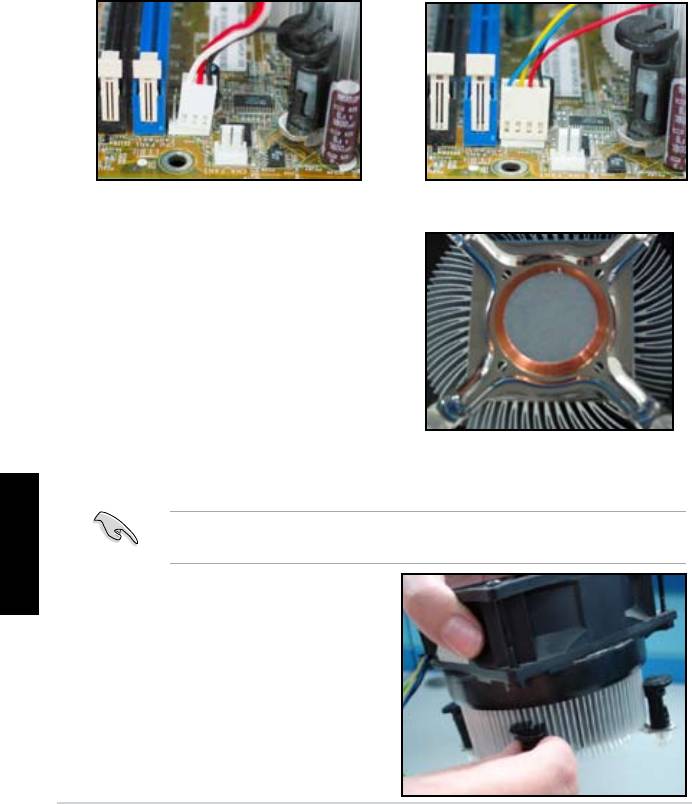
1.2 Memasang heatsink (penurun panas)
dan fan (kipas angin)
pin (left) and 4‑pin (right) fan connectors (konektor kipas angin 3‑pin (kiri) dan 4‑pin
Untuk Intel-certied heatsink (penurun panas bersertikat Intel):
2. Beberapa heatsinks (penurun panas)
akan dilengkapi dengan thermal paste
sebelum memasang heatsink (penurun
panas), gunakan beberapa tetes
thermal paste (perekat panas) untuk
membuka area CPU tempat heatsink
(penurun panas) akan terhubung.
Bahasa Indonesia
sekalipun.
3. Orientasikan setiap fastener
208
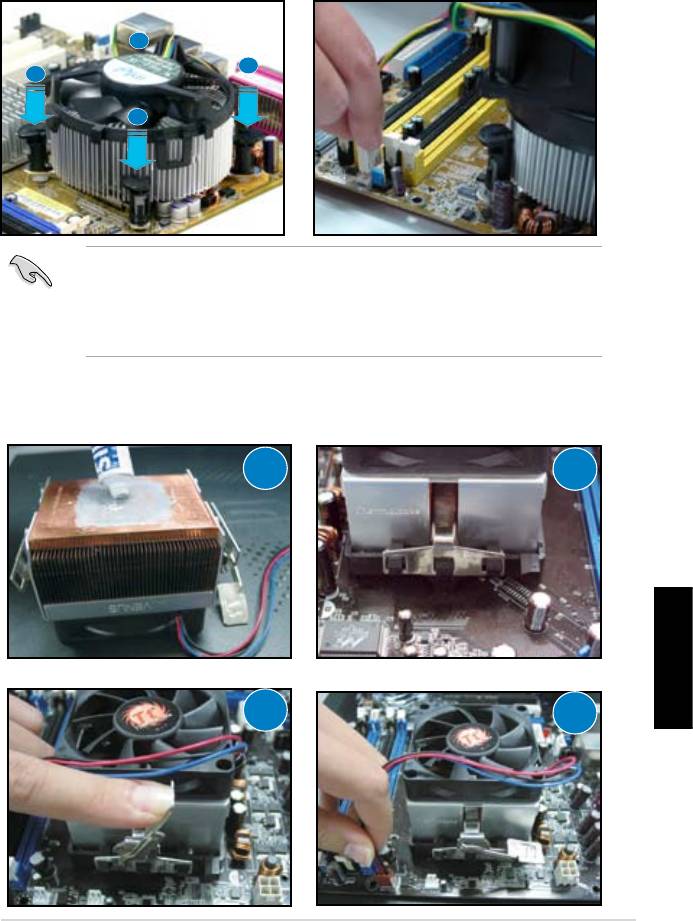
4. Tekan ke bawah fastener (pengunci)
5. Sambungkan CPU fan cable (kabel
sekaligus pada rangkaian diagonal
kipas angin CPU) ke connector
untuk mengunci heatsink (penurun
panas) dan fan (kipas angin)
motherboard (papan induk).
B
A
A
B
Anda menggunakan omnidirectional heatsink (penurun panas omnidireksional)
Untuk AMD-certied heatsink (penurun panas bersertikat AMD):
1
2
3
4
Bahasa Indonesia
209
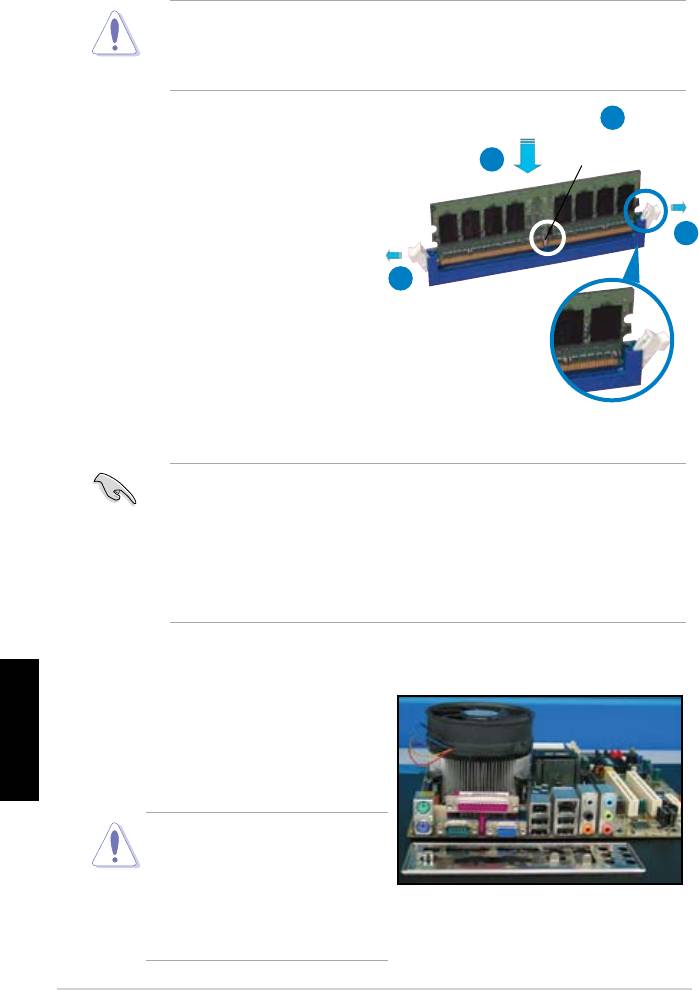
1.3 Memasang DIMM
motherboard (papan induk) dan komponen‑komponen tersebut.
2
DDR2 DIMM notch
3
(Posisi DDR2 DIMM)
retaining clips outward (penahan
klip luar).
1
1
(soket) seperti notch (posisi)
perubahan pada socket (soket).
ke dalam socket (soket) hingga
retaining clips (klip penahan)
mengunci di bagain belakang dan
Membuka retaining clip (klip
penahan)
Bahasa Indonesia
1.4 Memasang motherboard (papan induk)
1. I/O ports (port I/O) berbeda sesuai
motherboard (papan induk).
shield (pelindung I/O belakang)
sarung tangan tahan tusukan
dan goresan sebelum memasang
motherboard (papan induk) dan I/O
shield (pelindung I/O).
210
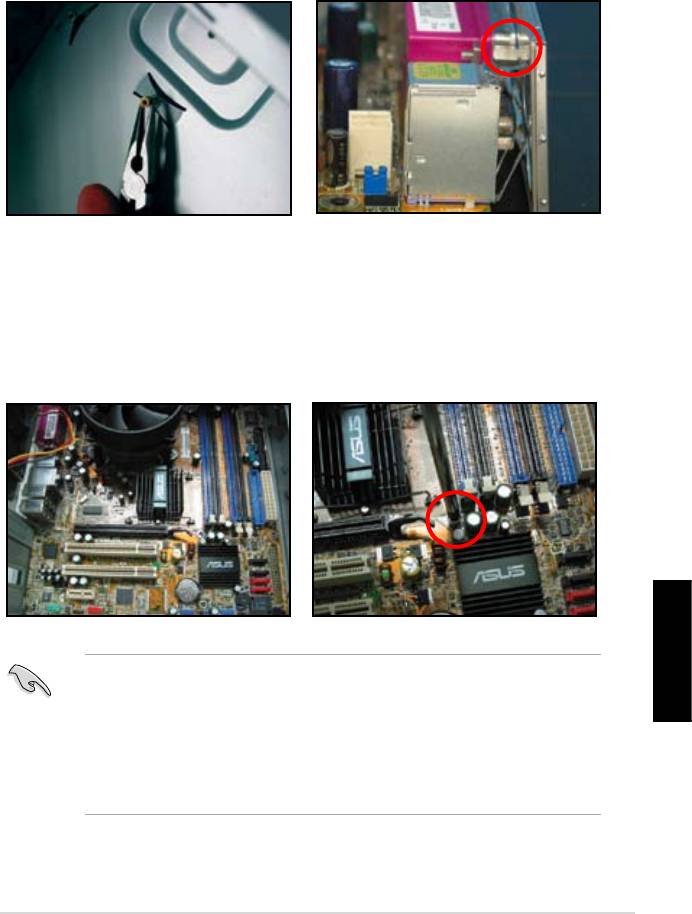
2. Pasangkan standoffs (pengunci)
3. I/O shield edge springs (pembuka
pelindung tepi I/O) dapat merusak
pada metal plate (pelat logam).
I/O ports (port I/O). Berhati‑
hatilah saat memasang I/O shield
(pelindung I/O).
4. Tempatkan I/O side of the
5. Masukkan dan kencangkan
motherboard (sisi I/O papan induk)
ke arah belakang chassis (casis)
rangkaian diagonal terlebih
dan tempatkan motherboard
dahulu. Setelah semua sektrup
(papan induk) ke dalam chassis
dimasukkan, eratkan sekrup‑
(casis).
sekrup tersebut hingga mereka
benar‑benar erat dan rapat.
• l Anda dapat melepaskan metal slot covers (pelindung slot logam) pada
expansion cards (kartu ekspansi) di belakang chassis (casis) sebelum
memasang motherboard (papan induk). Untuk beberapa model chassis
Bahasa Indonesia
slot ekspansi) setelah pemasangan.
211
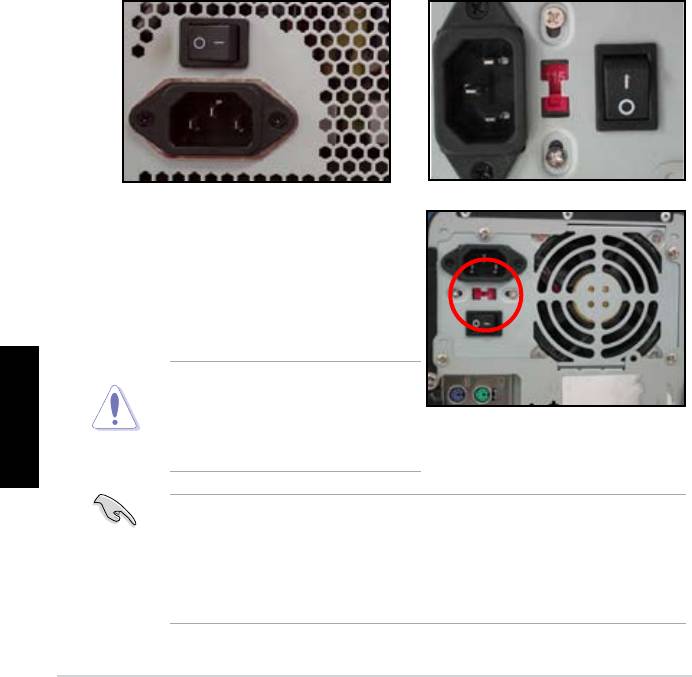
1.5 Memasang power supply unit (unit
penyedia daya)
Power supply (Penyedia daya)
Power supply (Penyedia daya)
dengan passive PFC (PFC
dengan active PFC (PFC aktif):
pasif):
Active PFC (PFC aktif)
Passive PFC (PFC pasif) meminta
memperbaiki secara otomatis AC
input voltage (voltase masukan
secara manual AC input voltage
AC).
(voltase masukan AC).
passive PFC (PFC pasif),
sesuaikan untuk memperbaiki AC
input voltage (voltase masukan
AC) di area Anda.
Bahasa Indonesia
memperbaiki AC input voltage (voltase
kerusakan serius pada sistem.
motherboard (papan induk).
212
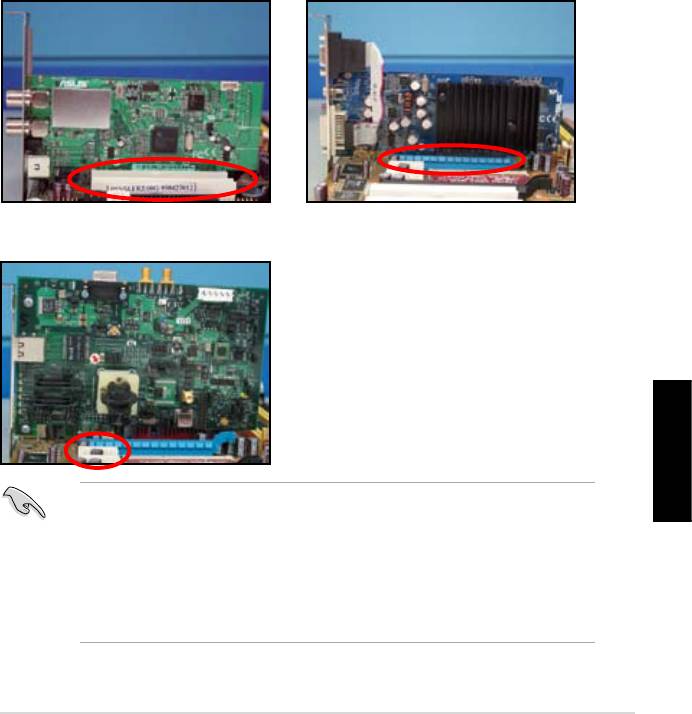
1.6 Menginstal expansion card (kartu ekspansi)
expansion card slot (slot kartu ekspansi) tempat Anda ingin memasangkan
expansion card (kartu ekspansi).
2. Pasanglah ekspansion card (kartu ekspansi) dan pastikan bahwa kartu
tersebut terpasang dengan benar pada slot (slot).
3. Eratkan sekrup untuk mengunci kartu pada slot (slot).
PCI card (Kartu PCI) PCIE x16 card (Kartu PCIE x16)
PCIE x1 card (Kartu PCIE x1)
Bahasa Indonesia
pemasangan expansion card (kartu ekspansi).
kartu ekspansi).
213
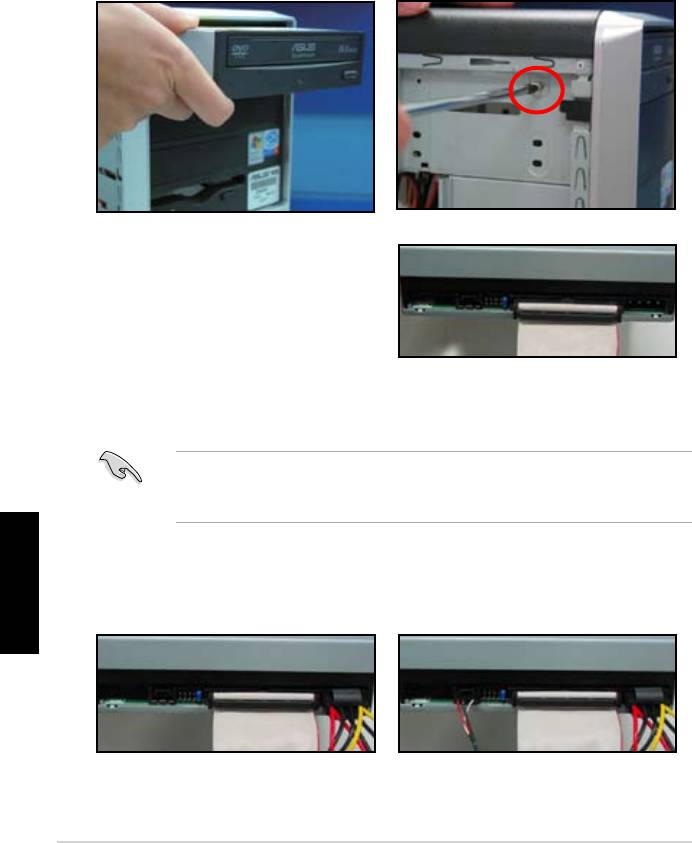
1.7 Memasang disk drives (penggerak keras)
1.7.1 PATA optical disk drive (Penggerak disk optik PATA)
muatan kosong) dan masukkan
kuncilah disk drive (penggerak
optical disk drive (penggerak disk
disk) dengan sekrup.
3. Orientasikan dan plug (masukkan)
optical drive (penggerak optik). Red
belakang pin1) dan harus sesuai
dengan tanda lekukan Pin1 pada
optical disk drive (penggerak optik).
Bahasa Indonesia
(konektor).
4. Sambungkan 4‑pin power cable
5. Pasangkan audio cable (kabel
audio) dengan connector
drive (penggerak optik).
(konektor) pada optical drive
(penggerak optik).
214
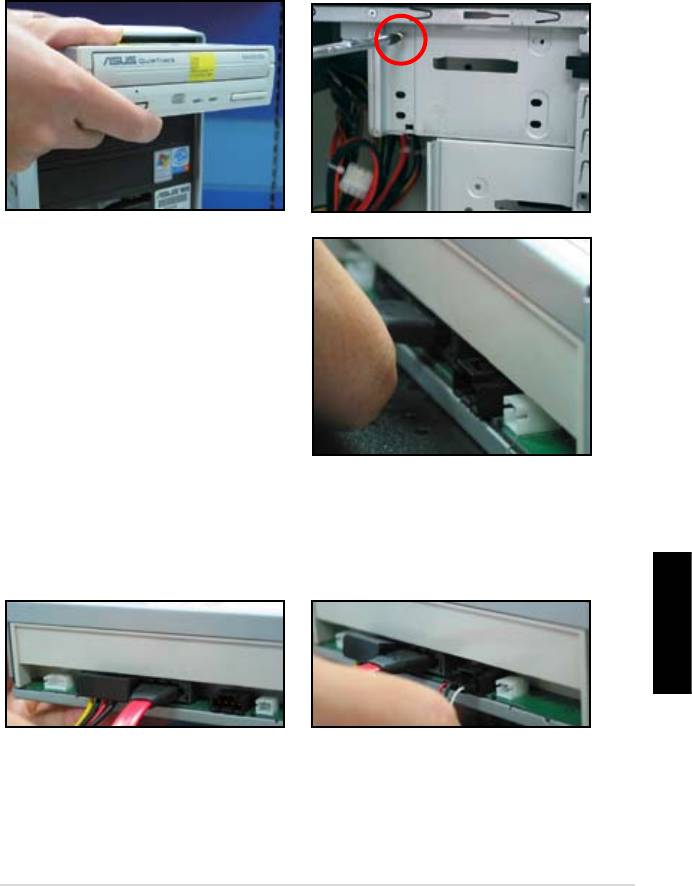
1.7.2 SATA optical disk drive (Penggerak disk optik SATA)
muatan kosong) dan masukkan
kuncilah disk drive (penggerak
optical disk drive (penggerak disk
disk) dengan sekrup.
3. Orientasikan dan plug (masukkan)
SATA cable (kabel SATA) ke
dalam optical drive (penggerak
optik). SATA cables (kabel SATA)
memaksakan SATA cable (kabel
SATA) ke dalam connector
(konektor).
4. Sambungkan SATA power cable
5. Pasangkan audio cable (kabel
audio) dengan connector
drive (penggerak optik).
(konektor) pada optical drive
(penggerak optik).
Bahasa Indonesia
215

1.7.3 Floppy disk drive (Penggerak disk oppy)
(penutup muatan kosong) dan
kuncilah disk drive (penggerak
disk) dengan sekrup.
3. Orientasikan dan plug
(konektor) di bagian belakang
pin1) dan harus sesuai dengan
Bahasa Indonesia
216
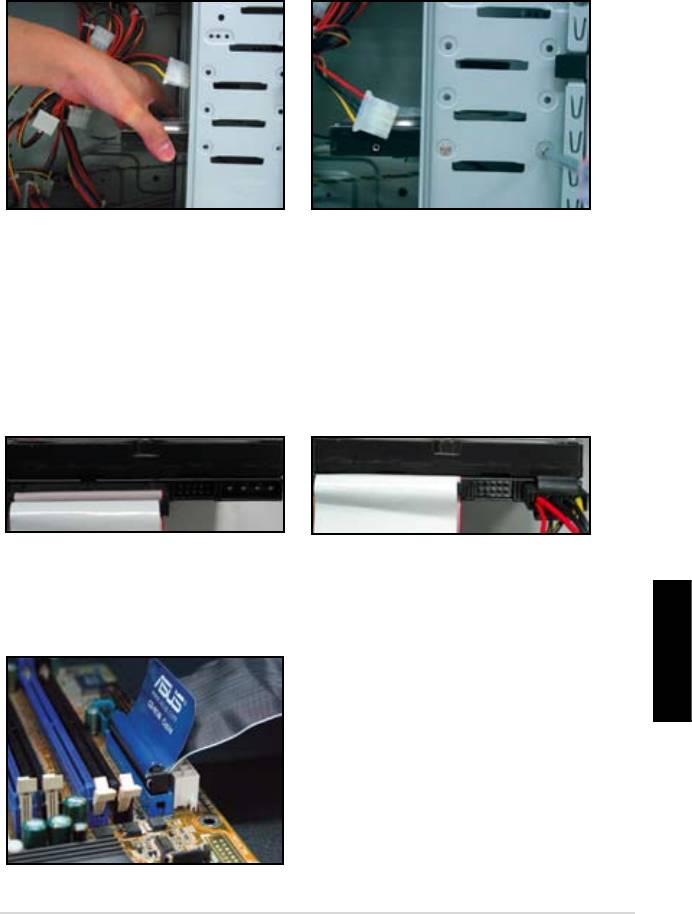
1.7.4 PATA hard disk drive (Penggerak disk keras PATA)
1. Masukkan PATA hard disk drive
(penggerak disk keras PATA) ke
kuncilah disk drive (penggerak
disk) dengan sekrup.
3. Sesuaikan dan sambungkan signal
4. Sambungkan 4‑pin power cable
drive (penggerak disk keras). Red
(konektor) di bagian belakang
hard disk drive (penggerak disk
keras).
(posisi tanda muatan kosong) dan
dalam connector (konektor).
(papan induk).
Bahasa Indonesia
217
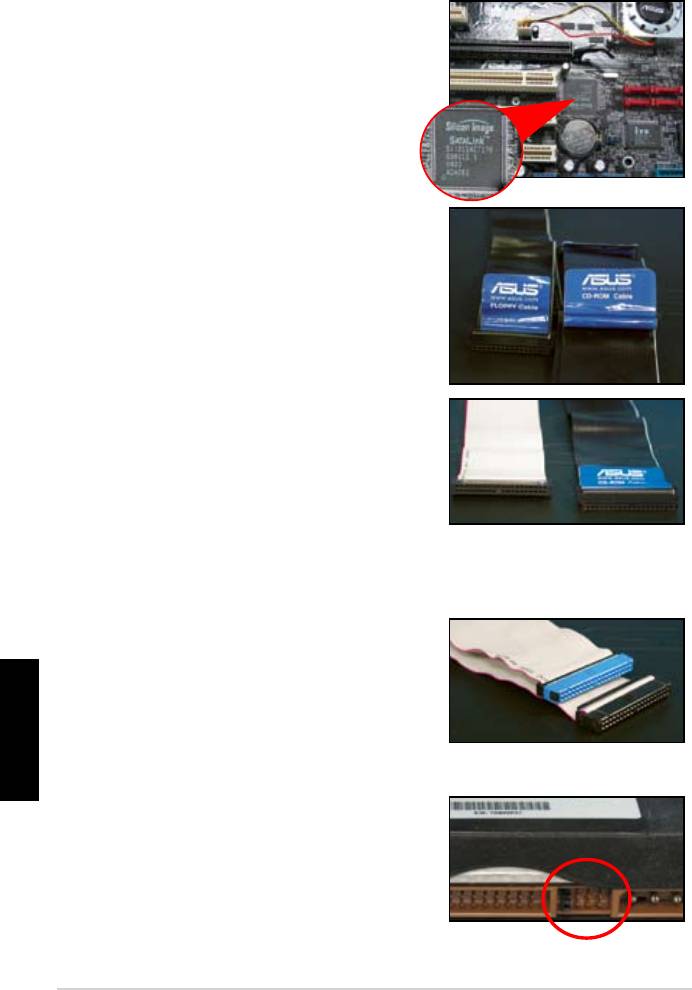
Catatan untuk memasang PATA hard disk drive (penggerak disk
keras PATA).
operasi Anda) dipasang ke hard
disk drive (penggerak disk keras)
harus menginstal controller driver
(penggerak kendali) pada hard disk
(disk keras) terlebih dahulu.
• Cable connector (konektor kabel)
biru adalah untuk host connector
(rumah konektor), dan warna hitam/
disk drive (penggerak disk primer/
sekunder).
terbaru 80‑wire (right) (80‑kawat (kanan))
kawat (kiri)). Untuk ATA66/100/133 disk
drives (penggerak disk ATA66/100/133),
untuk optical drives (penggerak optik).
• Cables (Kabel) tersebut didesain dengan
Bahasa Indonesia
memasang disk drives (penggerak
disk) dengan mudah berdasarkan
pada cable labels (label kabel). Untuk
mencegah kerusakan pins (pin), putuskan
sambungan kabel dengan menarik cable
tabs (tab kabel).
wire cable (kabel 80‑kawat), Anda dapat
218
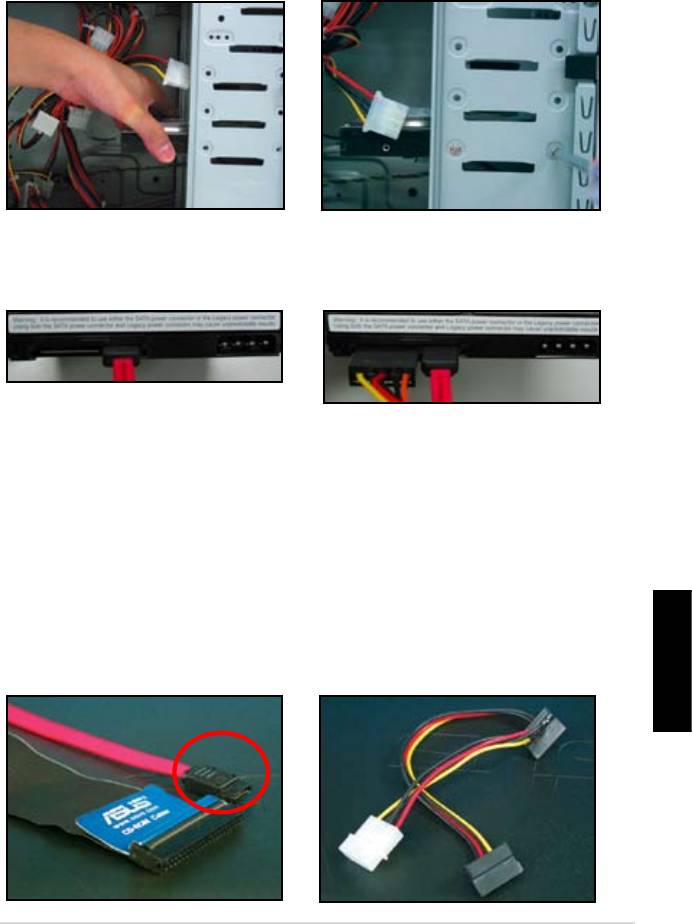
1.7.5 SATA hard disk drive (Penggerak disk keras SATA)
1. Masukkan SATA hard disk drive
(penggerak disk keras SATA) ke
kuncilah disk drive (penggerak
disk) dengan sekrup.
3. Sesuaikan dan sambungkan SATA
4. Sambungkan SATA power cable
cable (kabel SATA) pada hard disk
drive (penggerak disk keras). Kabel
(konektor) di bagian belakang hard
disk drive (penggerak disk keras).
Catatan untuk memasang SATA hard disk drive (penggerak disk keras SATA)
• Serial ATA (SATA) interface
• SATA power cable connector
(antarmuka Serial ATA (SATA))
dari traditional 4‑pin power connector
speed (kecepatan transmisi data)
ASUS motherboard (papan induk
ASUS) disertakan bersama power
dan memungkinkan udara mengalir
lebih baik di dalam chassis (casis).
disertakan dengan new connector
(konektor) baru ini.
Bahasa Indonesia
219
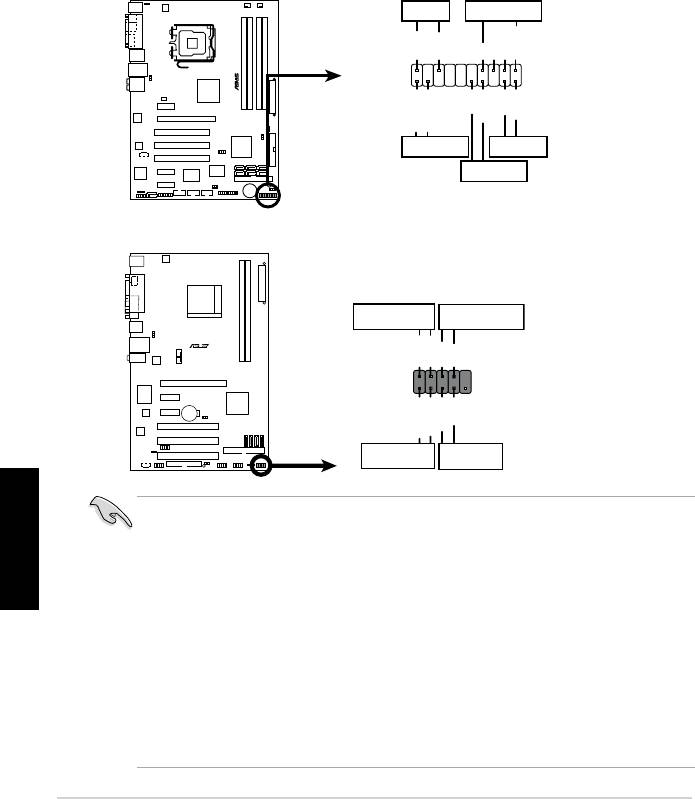
1.8 Front panel cables (Kabel panel depan)
Suara)
Bahasa Indonesia
220
M2N-X
Reset
ANE
RESET
PLED SPEAKER
P5B-E
PLED+
PLED-
+5V
Ground
Ground
Speaker
®
PANEL
PWR
Reset
Ground
Ground
IDE_LED+
IDE_LED-
IDE_LED
RESET
PWRSW
*
Requires an ATX power supply.
20-8 pin front panel connector (konektor panel depan)
PIN1
PIN1
10-1 pin front panel connector (konektor panel depan)
• Front panel cables (kabel‑kabel panel depan) dari chassis (casis) dapat berbeda
salah menempatkan ground pins (pin kabel bawah) dengan signal pins (pin
cable PIN1 ( kabel PIN1) ke connector PIN1 (konektor PIN1) pada motherboard
(papan induk).
• Front panel connector (konektor panel depan) bervariasi sesuai dengan model
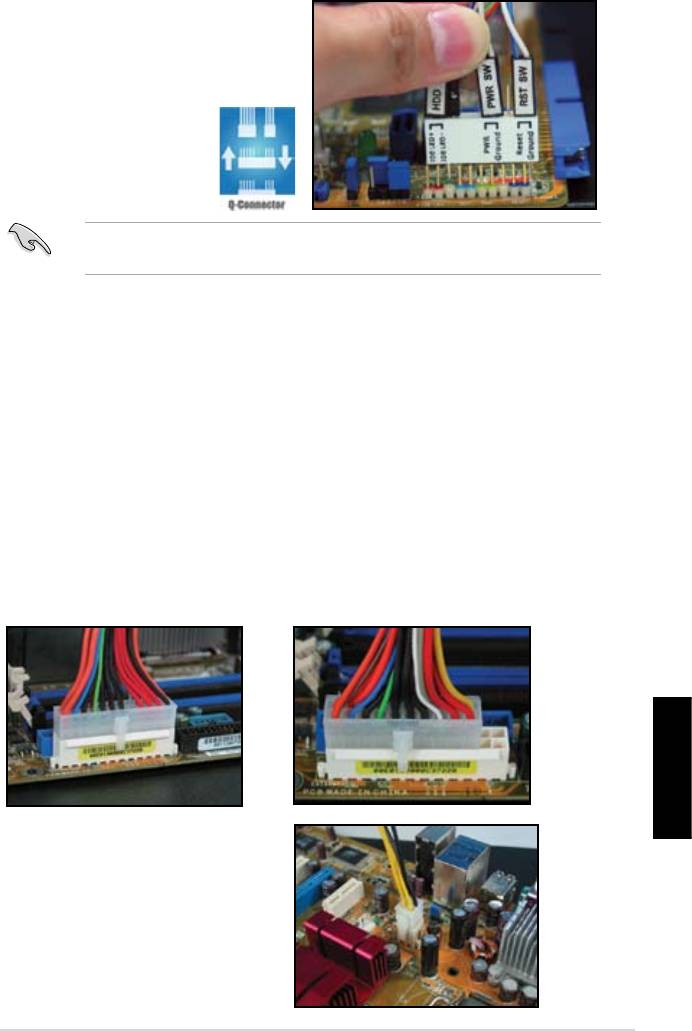
ASUS Q-Connector (Konektor-Q
ASUS)
menghemat waktu Anda dari kerumitan
memasang front panel cables
1.9 Menyambungkan ATX power (daya ATX)
pin power connector (konektor 24‑pin) pada motherboard (papan induk).
24-pin power connector (Konektor daya
20-pin power connector (Konektor daya 20-pin)
24-pin)
(pada 24-pin female counterpart (penompang dalam
24-pin))
Bahasa Indonesia
4-pin power connector (Konektor daya 4-pin)
221
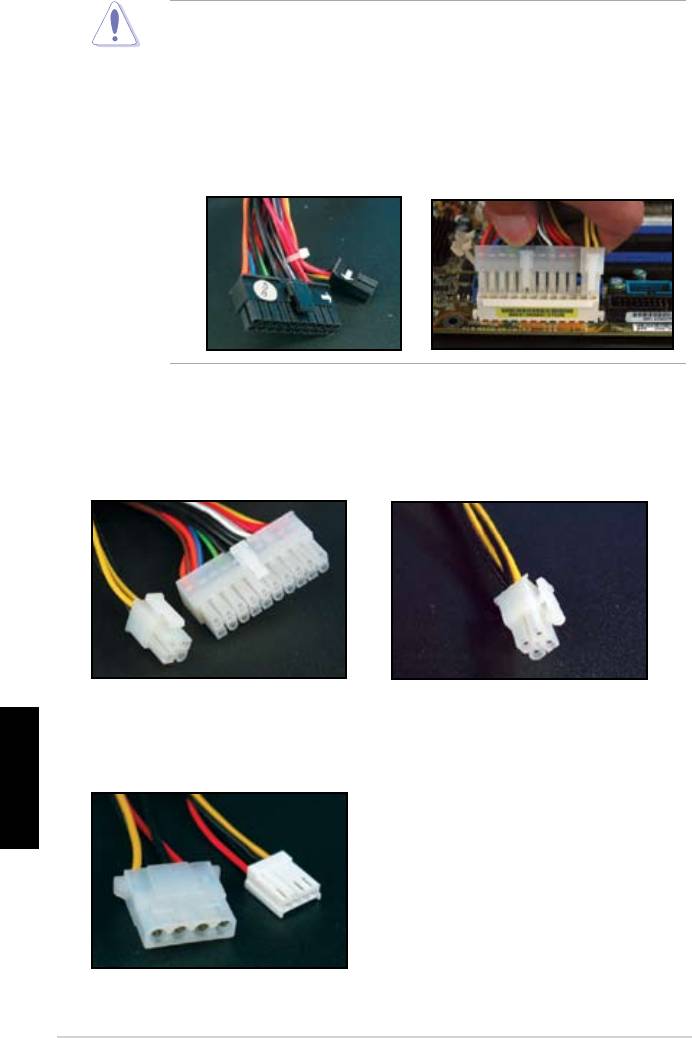
(papan induk).
motherboard (papan induk).
dapat mengkombinasikan kedua connectors (konektor) ini dan memasang
ke 24‑pin connectors (konektor 24‑pin) pada motherboard (papan induk).
Power connector (Konektor daya)
20+4 (24) pin ATX connector (Konektor
4-pin ATX connector (Konektor ATX 4-pin)
ATX 20+4 (24) pin)
Bahasa Indonesia
peripheral power connector (left) (konektor
daya perangkat computer (kiri))
oppy power connector (right) (Konektor
daya oppy (kanan))
222
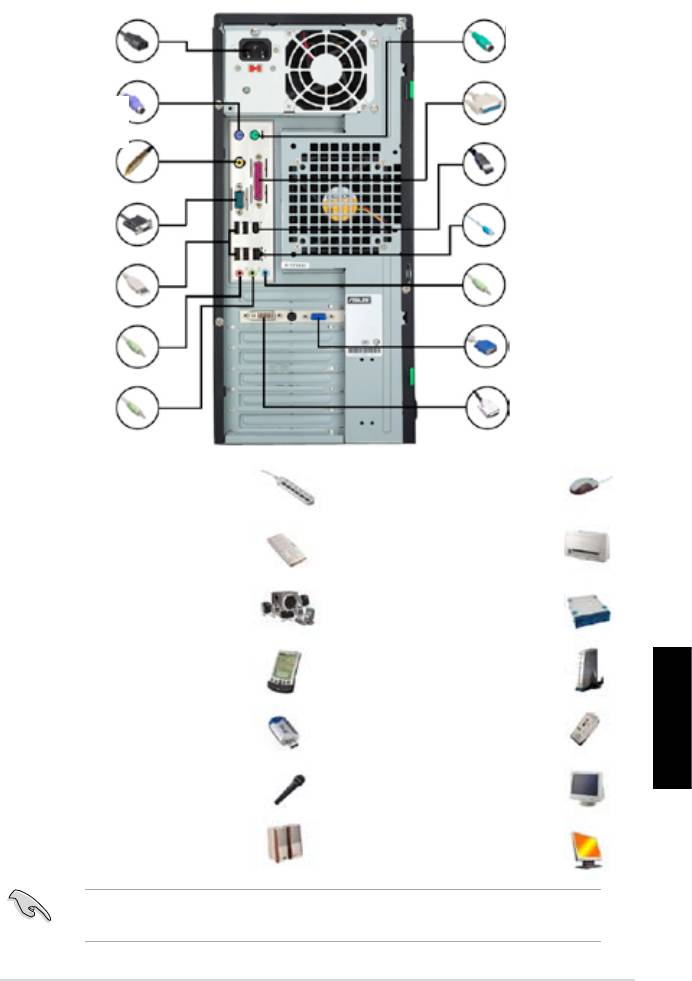
1.10 Aksesoris dan perangkat komputer
komputer.
1. AC power plug
8. PS/2 mouse
(Steker daya AC)
port (Port
tetikus PS/2)
2. PS/2 keyboard
9. Parallel port
port (Port papan
(Port paralel)
tombol PS/2)
3. S/PDIF out port
10. IEEE1394 port
(Port keluaran
(Port IEEE1394)
S/PDIF)
4. Serial port
11. LAN (RJ45) port
(Port serial)
(Port LAN (RJ45))
5. USB port
12. Line in
(Port USB)
port (Port jalur
masuk)
13. Video graphics
6. Microphone port
adapter port (Port
(Port mikrofon)
adaptor grak
video)
7. Line out port
14. DVI port
(Port jalur keluar)
(Port DVI
1.
8. PS/2 mouse port (Port tetikus
2.
9. Parallel port (Port paralel)
10. IEEE1394 port (Port
3.
disk drive (penggerak disk
keras eksternal)
pengeras suara digital 5.1)
devices (Perangkat USB)
6. Microphone port (Port
Bahasa Indonesia
monitor (Monitor CRT)
(Mikrofon)
Rear panel connectors (Konektor panel belakang) dapat bervariasi sesuai
223
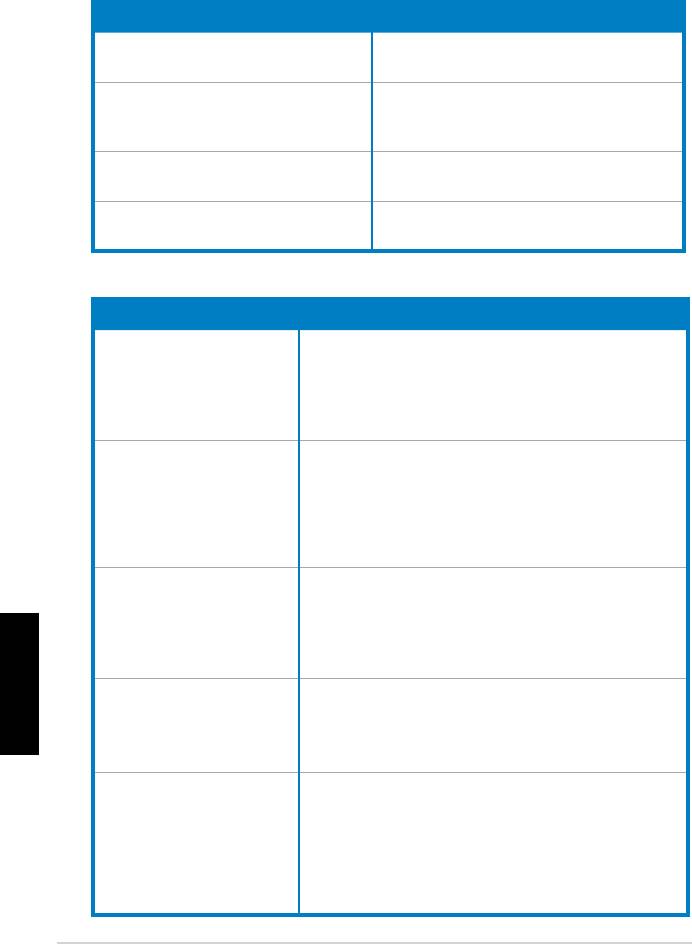
1.11 Memulai untuk pertama kalinya
kode‑kode BIOS beep (nada beep BIOS) di bawah ini)
BIOS beeps (Nada beep BIOS) Penjelasan
tiga nada beep pendek
dua nada beep pendek kemudian
berhenti sebentar (berulang‑ulang)
Kegagalan hardware component (komponen
empat nada beep pendek
perangkat keras)(AMI BIOS)
Empat nada beep pendek Kegagalan hardware component (komponen
Troubleshooting (Pemecahan Masalah)
Masalah Tindakan
komputer.
benar.
monitor tampak gelap.
• Sesuaikan monitor brightness and contrast (kecerahan
dan kontras monitor).
• Shut down (nonaktifkan) komputer dan lepaskan power
dipasang dengan kuat).
Bahasa Indonesia
(Indicator (Indikator) selalu
message (pesan peringatan)
(penggerak disk keras/optik
Cadangan)
rusak) (tidak dikenali atau
terdeteksi)
(penggerak disk optik/keras).
• Pastikan device cables (kabel perangkat) dipasang
dengan benar.
• Pastikan device drivers (penggerak perangkat) terinstal
pada komputer.
224
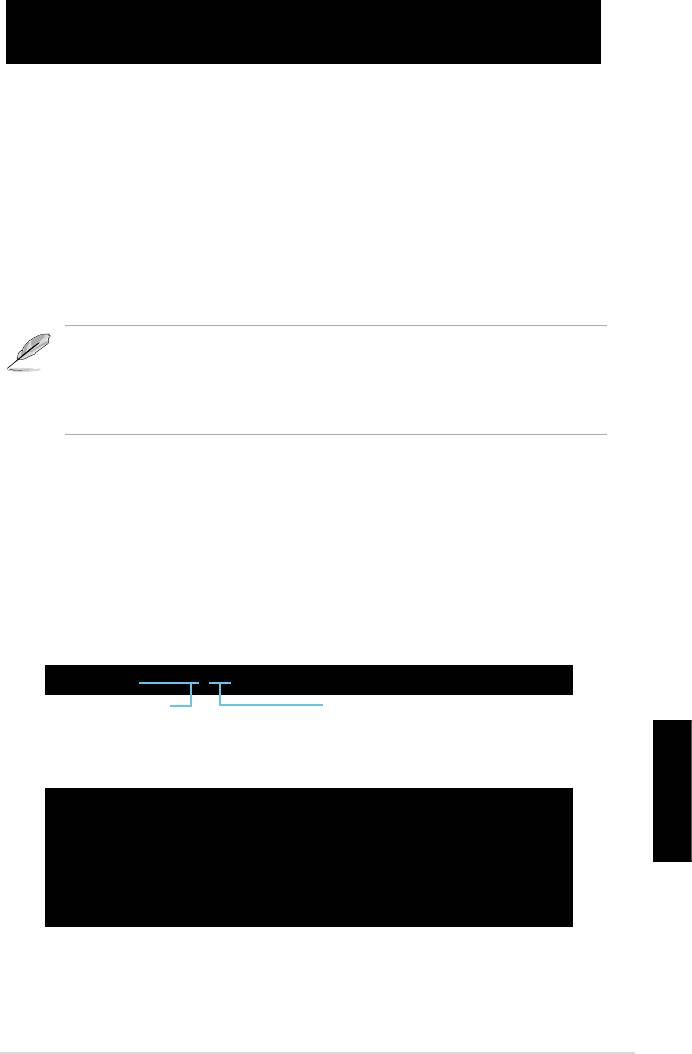
Bagian 2: Mengatur/memperbarui BIOS
2.1 AFUDOS utility (AFUDOS utility)
(pencadangan) saat BIOS mengalami kegagalan atau mengalami perubahan
selama proses pembaruan.
Menyalin current BIOS (current BIOS)
tersebut.
1.
2.
afudos /o[lename]
extension name (nama ekstensi).
A:\>afudos /oOLDBIOS1.rom
Main lename (Nama
Extension name (Nama ekstensi)
le utama)
A:\>afudos /oOLDBIOS1.rom
AMI Firmware Update Utility - Version 1.19(ASUS V2.07(03.11.24BB))
Copyright (C) 2002 American Megatrends, Inc. All rights reserved.
Reading ash ..... done
Bahasa Indonesia
Write to le...... ok
A:\>
Memperbarui BIOS le (le BIOS)
225
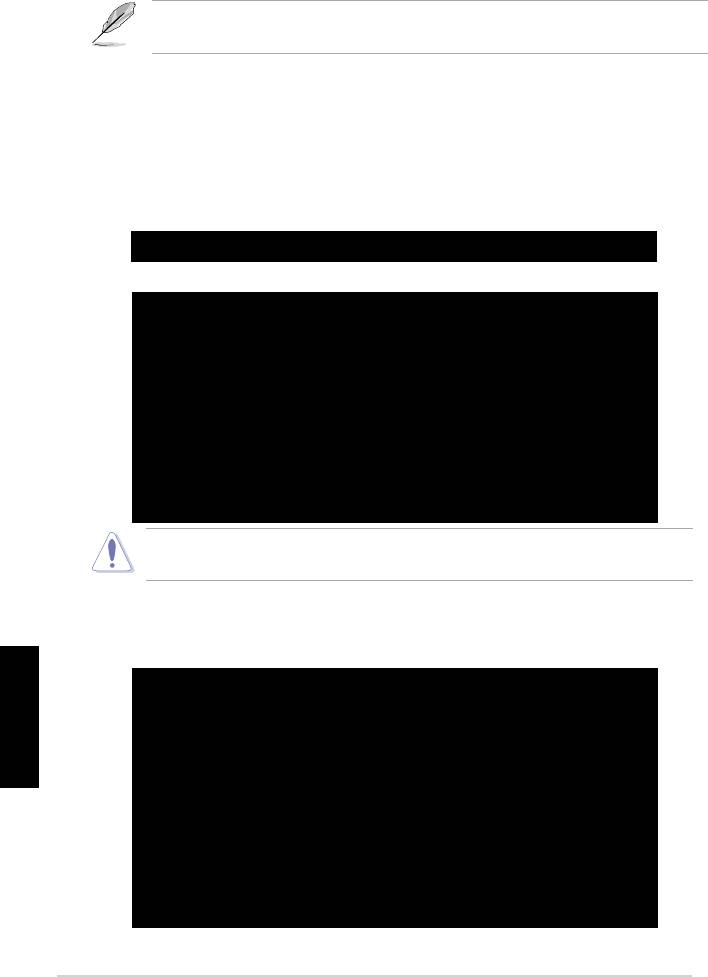
afudos /o[lename]
A:\>afudos /iP5K3D.ROM
A:\>afudos /iP5K3D.ROM
AMI Firmware Update Utility - Version 1.19(ASUS V2.07(03.11.24BB))
Copyright (C) 2002 American Megatrends, Inc. All rights reserved.
WARNING!! Do not turn off power during ash BIOS
Reading le ....... done
Reading ash ...... done
Advance Check ......
Erasing ash ...... done
Writing ash ...... 0x0008CC00 (9%)
pembaruan BIOS selesai. Reboot (Aktifkan ulang) sistem dari hard disk drive
Bahasa Indonesia
(penggerak disk keras).
A:\>afudos /iP5K3D.ROM
AMI Firmware Update Utility - Version 1.19(ASUS V2.07(03.11.24BB))
Copyright (C) 2002 American Megatrends, Inc. All rights reserved.
WARNING!! Do not turn off power during ash BIOS
Reading le ....... done
Reading ash ...... done
Advance Check ......
Erasing ash ...... done
Writing ash ...... done
Verifying ash .... done
Please restart your computer
A:\>
226

2.2 AwardBIOS Flash Utility (AwardBIOS
Flash Utility)
Memperbarui BIOS
format FAT
16/12.
AwardBIOS Flash Utility for ASUS V1.14
(C) Phoenix Technologies Ltd. All Rights Reserved
cepat USB) tempat Anda
For NF590-SLI-M2N32-SLI-DELUXE DATE:03/30/2006
Flash Type - PMC Pm49FL004T LPC/FWH
BIOS) dan AwardBIOS
File Name to Program:
5. Pada prompt (prompt),
tekan <Enter> <Masuk>.
Message: Please input File Name!
Bahasa Indonesia
227
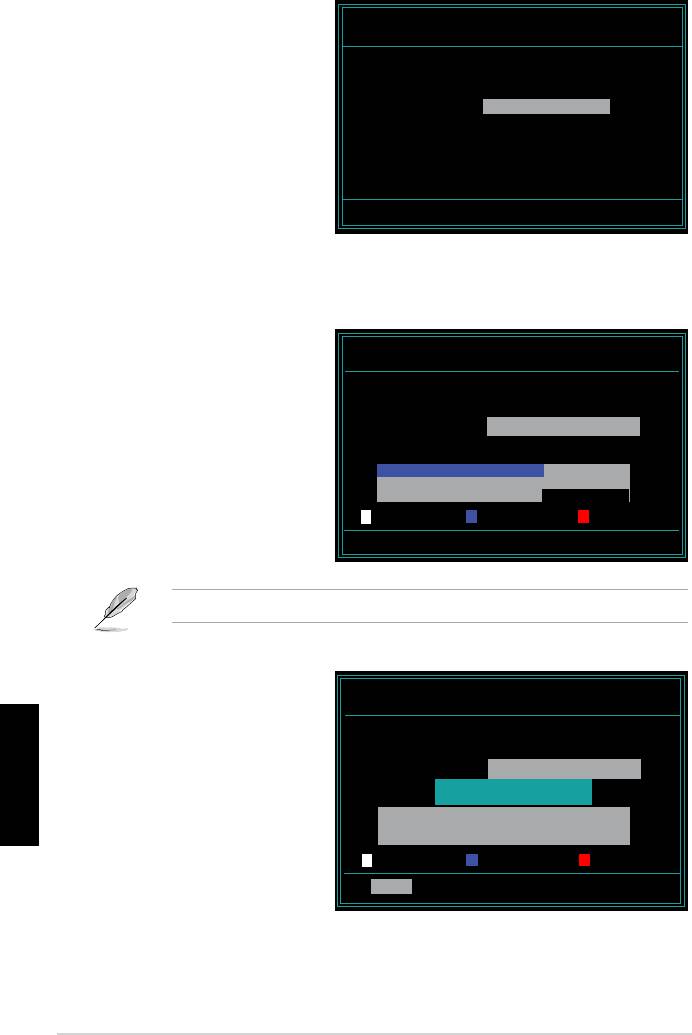
AwardBIOS Flash Utility for ASUS V1.14
(C) Phoenix Technologies Ltd. All Rights Reserved
bidang File Name to
For NF590-SLI-M2N32-SLI-DELUXE DATE:03/30/2006
Program (Nama File untuk
Flash Type - PMC Pm49FL004T LPC/FWH
Program), kemudian tekan
File Name to Program: M2N32SLI.bin
<Enter> <Masuk>.
Message: Do You Want To Save Bios (Y/N)
AwardBIOS Flash Utility for ASUS V1.14
(C) Phoenix Technologies Ltd. All Rights Reserved
For NF590-SLI-M2N32-SLI-DELUXE DATE:03/30/2006
Flash Type - PMC Pm49FL004T LPC/FWH
File Name to Program: M2N32SLI.bin
cepat USB) dan mulai
Programming Flash Memory - OFE00 OK
BIOS).
Write OK No Update Write Fail
Warning: Don’t Turn Off Power Or Reset System!
AwardBIOS Flash Utility for ASUS V1.14
menampilkan pesan
(C) Phoenix Technologies Ltd. All Rights Reserved
Bahasa Indonesia
Flashing Complete
For NF590-SLI-M2N32-SLI-DELUXE DATE:03/30/2006
Flash Type - PMC Pm49FL004T LPC/FWH
File Name to Program: M2N32SLI.bin
Flashing Complete
telah berhasil mengirimkan
Press <F1> to Continue
Keluarkan disk tersebut
Write OK No Update Write Fail
F1
Reset
228
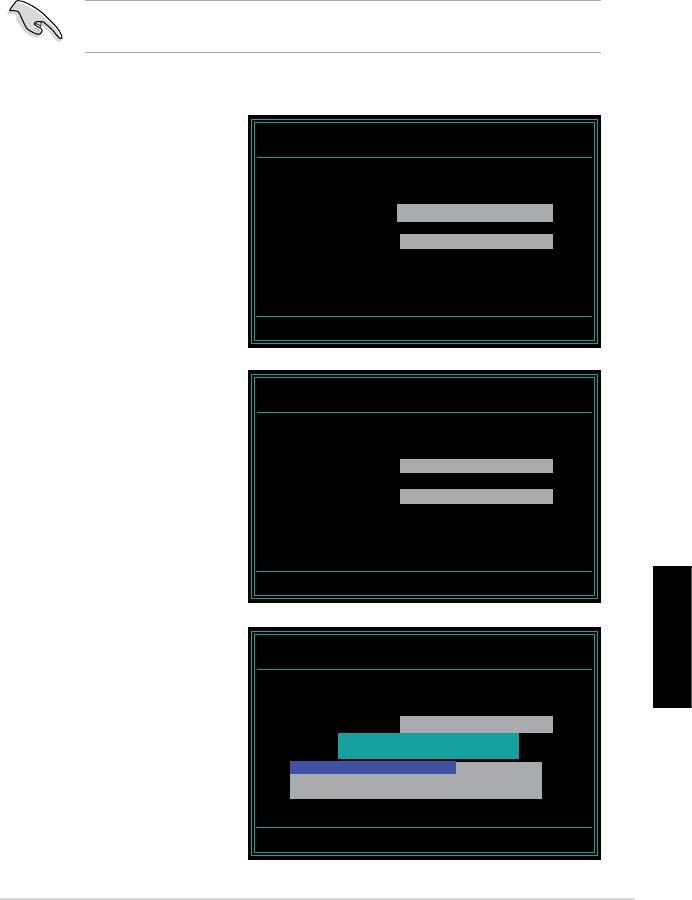
Menyimpan current BIOS le (le current BIOS).
perubahan selama proses pengiriman.
AwardBIOS Flash Utility for ASUS V1.14
(C) Phoenix Technologies Ltd. All Rights Reserved
1. Ikuti langkah 1 hingga 6
For NF590-SLI-M2N32-SLI-DELUXE DATE:03/30/2006
Flash Type - PMC Pm49FL004T LPC/FWH
File Name to Program: 0112.bin
Save current BIOS as:
berikut ini akan muncul.
Message:
AwardBIOS Flash Utility for ASUS V1.14
(C) Phoenix Technologies Ltd. All Rights Reserved
current BIOS) di dalam
For NF590-SLI-M2N32-SLI-DELUXE DATE:03/30/2006
Flash Type - PMC Pm49FL004T LPC/FWH
bidang Save current BIOS
as (Simpan current BIOS
File Name to Program: 0112.bin
Checksum: 810DH
sebagai), kemudian tekan
Save current BIOS as: 0113.bin
<Enter> <Masuk>.
Message: Please Wait!
AwardBIOS Flash Utility for ASUS V1.14
(C) Phoenix Technologies Ltd. All Rights Reserved
For NF590-SLI-M2N32-SLI-DELUXE DATE:03/30/2006
Flash Type - PMC Pm49FL004T LPC/FWH
disk, kemudian kembali
Bahasa Indonesia
File Name to Program: 0113.bin
Now Backup System BIOS to
(pengiriman BIOS).
File!
Message: Please Wait!
229
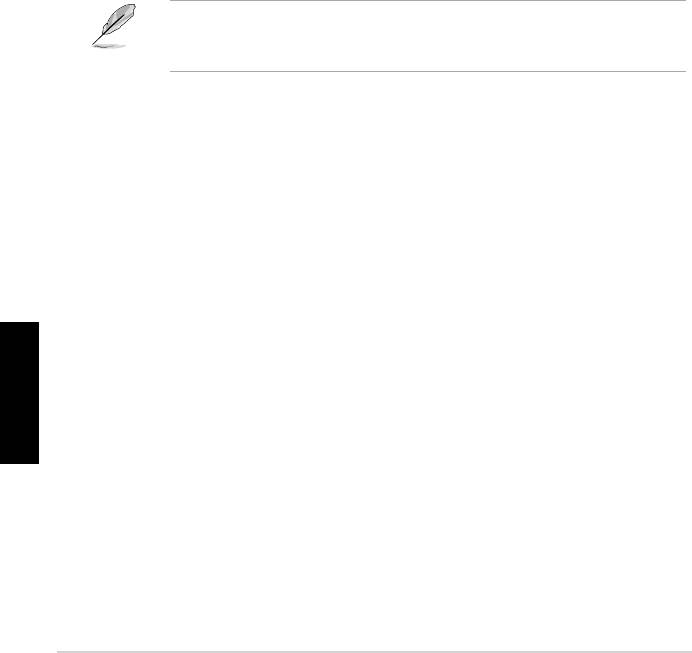
2.3 ASUS Update utility (Kegunaan
Pembaruan ASUS)
• Memperbarui BIOS secara langsung dari Internet, dan
• Menampilkan informasi versi BIOS.
motherboard (papan induk).
ASUS Update (Pembaruan ASUS) memerlukan sambungan Internet baik
Menginstal ASUS Update (Pembaruan ASUS)
menu (Menu penggerak) muncul.
Bahasa Indonesia
230
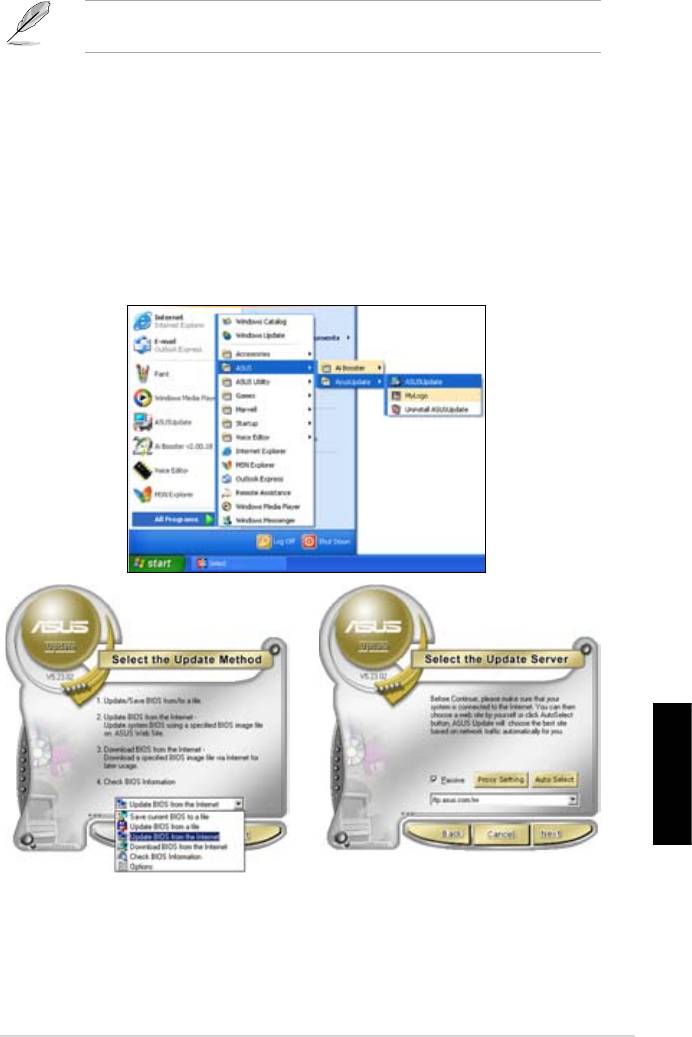
Memperbarui BIOS melalui Internet
Start (Mulai) > Programs
(Program) > ASUS (ASUS) > ASUSUpdate (Pembaruan ASUS) >
ASUSUpdate (Pembaruan ASUS)
(Pembaruan ASUS) muncul.
Bahasa Indonesia
2. Pilih Update BIOS (Pembaruan
3. Pilih situs ASUS FTP (FTP ASUS)
BIOS) dari pilihan Internet melalui
drop‑down menu (menu turun
ke bawah), kemudian klik Next
Auto Select
(Selanjutnya).
(Pilih Otomatis). Klik Next
(Selanjutnya).
231
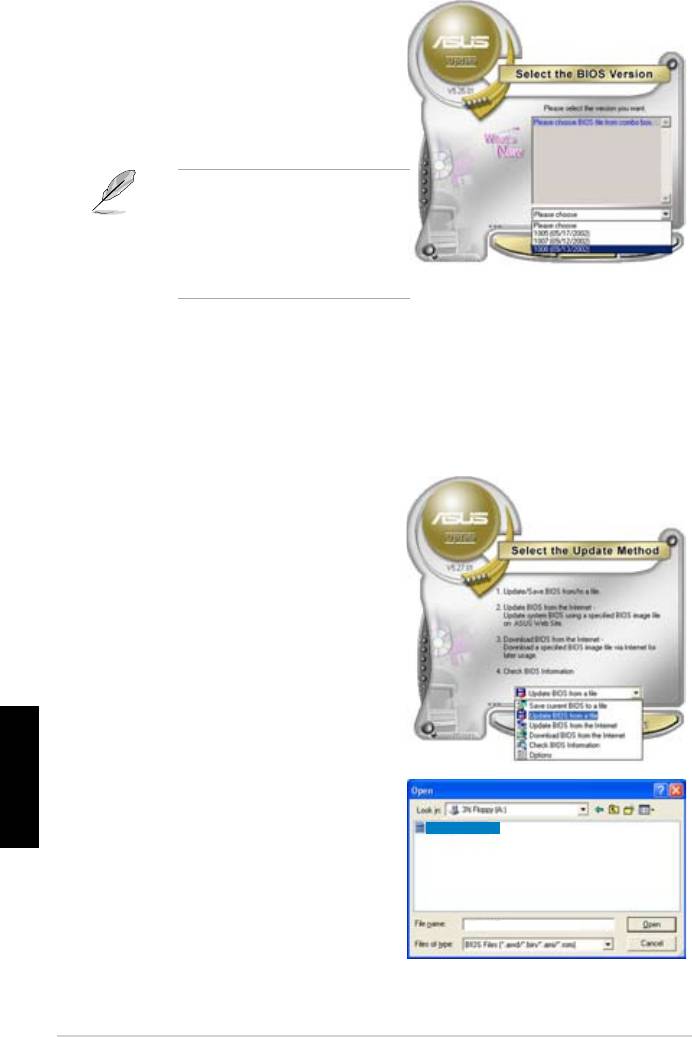
ingin Anda download. Klik Next
(Selanjutnya).
pembaruan.
Pembaruan ASUS) ini mampu
memperbarui secara mandiri
melalui Internet. Selalu perbarui
Memperbarui BIOS melalui BIOS le (File BIOS)
Start (Mulai) > Programs
(Program) > ASUS (ASUS) > ASUSUpdate (Pembaruan ASUS) >
ASUSUpdate (Pembaruan ASUS).
(Pembaruan ASUS) muncul.
2. Pilih
Update BIOS (Pembaruan
BIOS)
down menu (menu turun ke bawah),
kemudian klik Next (Selanjutnya).
Bahasa Indonesia
P5K3 Deluxe
kemudian klik Open (Buka).
4. Follow the screen instructions to
complete the update process.
P5K3 Deluxe
232
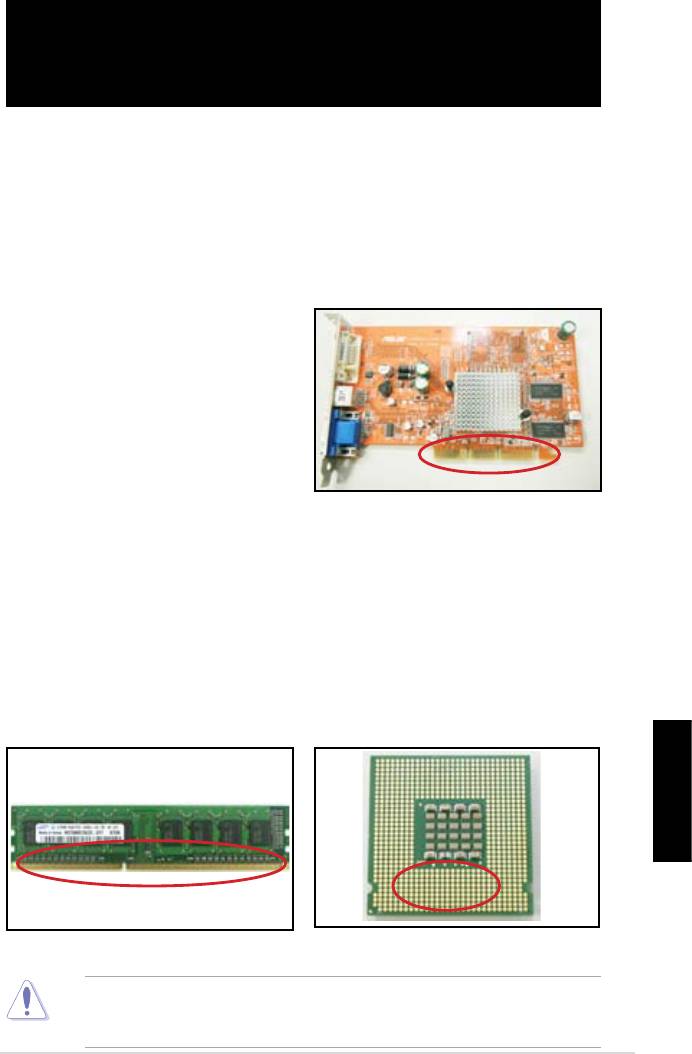
Bagian 3: Troubleshooting
(Pemecahan Masalah)
3.1 Troubleshooting (Pemecahan
Masalah) untuk Motherboard DIY (Papan
induk DIY)
Setelah memasang komputer Anda sendiri, Anda mungkin menghadapi beberapa
(sistem operasi). Bacalah bagian ini
untuk basic troubleshooting (pemecahan
masalah dasar). Ini akan menghemat
menghubungi tim pendukung teknisi
ASUS atau mengembalikan produk untuk
VGA card gold contact (kontak emas kartu VGA)
3.1.1 Basic troubleshooting (Pemecahan masalah dasar)
A. Sambungan buruk
1. Pastikan tidak ada kotoran pada gold contact (kontak emas) atau pins (pin).
pada gold contact (kontak emas). Ingatlah untuk membuang serpihan
kotoran.
Bahasa Indonesia
DIMM gold contact (Kontak emas DIMM)
LGA775 processor gold contact points (titik
kontak emas prosesor LGA775)
rusak parah.
233
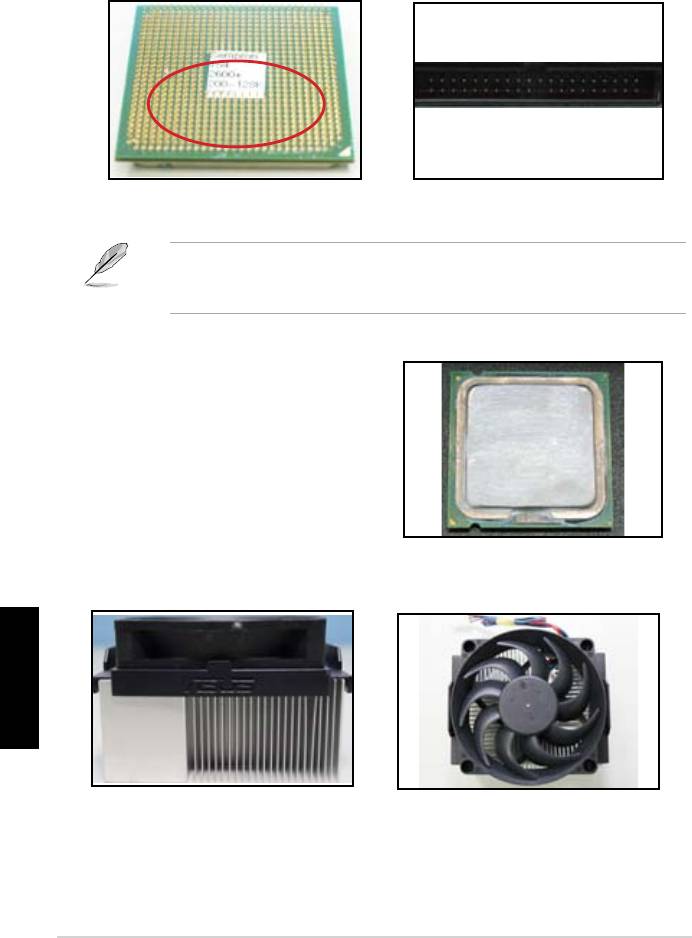
AMD CPU gold pins (pin emas CPU AMD)
Connector pins (Pin konektor)
B. CPU overheated (Kelebihan panas pada CPU)
1. Bersihkan permukaan CPU
beberapa thermal paste (pasta
panas) untuk memperluas area
CPU di mana heatsink (penurun
panas) dapat terhubung. Pastikan
dalam bahkan pada lapisan tipis
sekalipun.
CPU surface (Permukaan CPU)
2. Pastikan tidak da kotoran pada heatsink (penurun panas) dan fan (kipas angin).
Bahasa Indonesia
Tampilan samping pada heatsink (penurun
Tampilan atas pada heatsink (penurun panas)
panas) dan fan (kipas angin)
dan fan (kipas angin)
berputar).
234
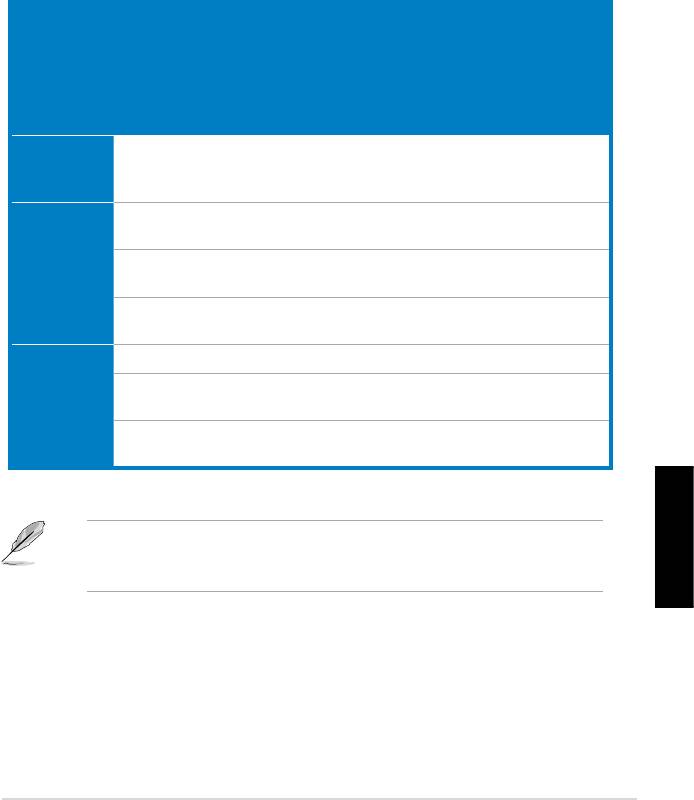
3.2 Permasalahan umum lainnya
• Saat melepaskan perangkat dari sistem, pastikan semua power cables (kabel
Pemeriksaan item
Power
Screen
Heatsink and
BIOS
Error
Halaman
LED
display
fan (Kipas
beeps
message
referensi
(Daya
(Tampilan
angin dan
(Nada
(Pesan
LED)
Layar)
Penurun
beep
Kesalahan)
panas)
BIOS)
No power
Nonaktif Tidak Ada Berhenti Tidak
Tidak
3‑4
(Tidak ada
Ada
Tersedia
daya)
No screen
Aktif Tidak Ada Berhenti Tidak
Tidak
3‑5
display (Tidak
Ada
Tersedia
ada tampilan
Aktif Tidak Ada Tidak
Tidak
3‑5
layar)
Ada
Tersedia
Aktif Tidak Ada Tidak
3‑5
Tersedia
Gagal
Aktif 3‑5
masuk ke
Aktif Tidak
3‑5
OS
Ada
Aktif Tidak
Tidak Ada 3‑5
Ada
Apabila permasalahan telah diperbaiki tetapi permasalahan baru muncul, lihat
Bahasa Indonesia
235
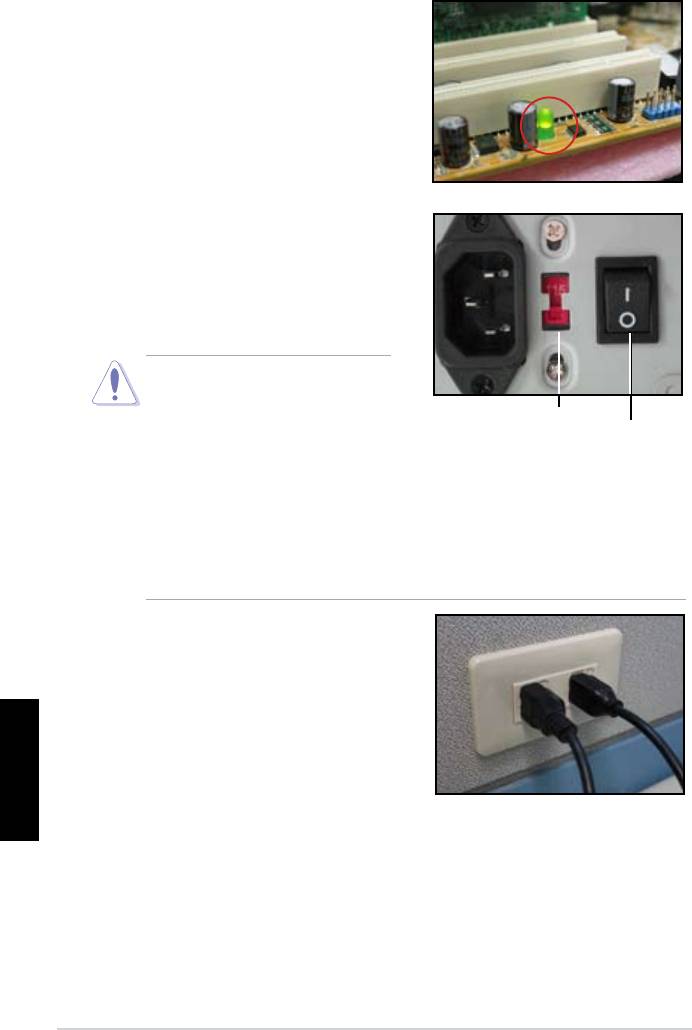
3.2.1 No power (Tidak ada daya)
ASUS motherboards (papan induk ASUS)
masalah tersebut.
untuk memperbaiki AC input voltage
(voltase masukan AC) di area Anda,
diaktifkan.
input voltage (voltase masukan
AC), pastikan untuk disconnect
AC input voltage switch
(memutuskan sambungan)
Power switch (Tombol
(Tombol voltase masukan
daya) “—”: On (Aktif);
AC)
“O”: Nonaktif
pada sistem.
terpasang pada wall outlet (stop kontak
dinding)
• Sambungkan power plug (steker
Bahasa Indonesia
outlet (stop kontak dinding).
pada power extension (ekstensi
(papan induk).
236
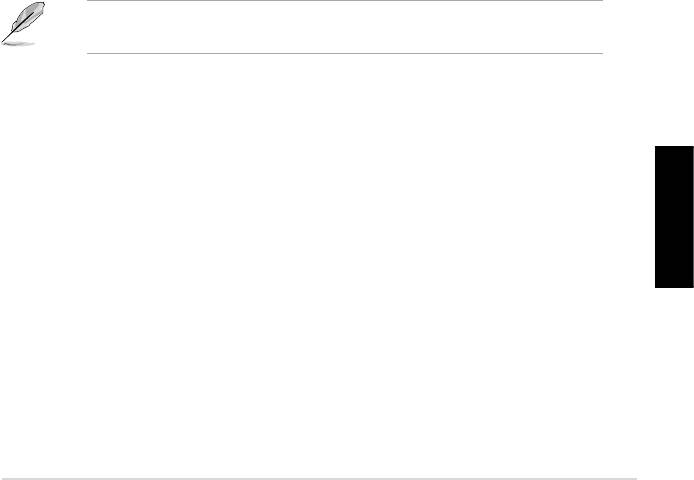
3.2.2 Kegagalan boot-up (menyalakan komputer); Tidak ada
screen display (tampilan layar).
lepaskan, kembali ke sistem satu demi satu dan mencari defective device
mengganti perangkat tersebut untuk mencari tahu defective device
(CPU), motherboard (papan induk), hard/optical disk drive (penggerak disk
3.2.3 Kegagalan masuk ke operating system (sistem operasi)
1.
hardware (perangkat keras tersebut), perangkat tersebut mungkin cacat atau
meminta bantuan.
2.
memperbaiki masalah tersebut.
Bahasa Indonesia
dan hapuslah software (perangkat lunak) atau driver (penggerak) tersebut.
mungkin perlu memformat hard disk drive (penggerak disk keras) Anda
237
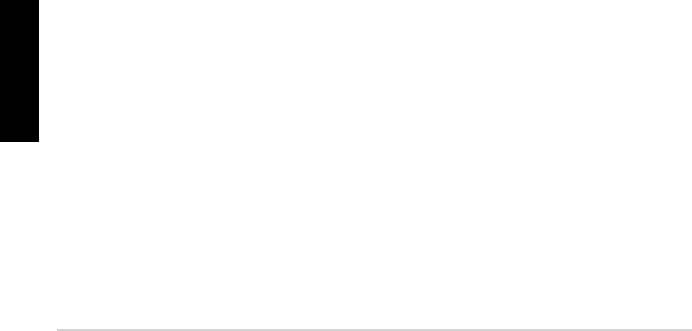
3.
aman) dan lakukan virus scan (pemindaian virus) pada sistem secara
penuh menggunakan aplikasi anti‑virus.
mungkin perlu memformat hard disk drive (penggerak disk keras) Anda dan
3.2.4 FAQs (Pertanyaan Yang Sering Ditanyakan)
cepat USB) atau external hard disk drives (penggerak disk keras eksternal).
Bahasa Indonesia
hard disks (disk keras antarmuka USB), ini dapat mengubah booting device
238
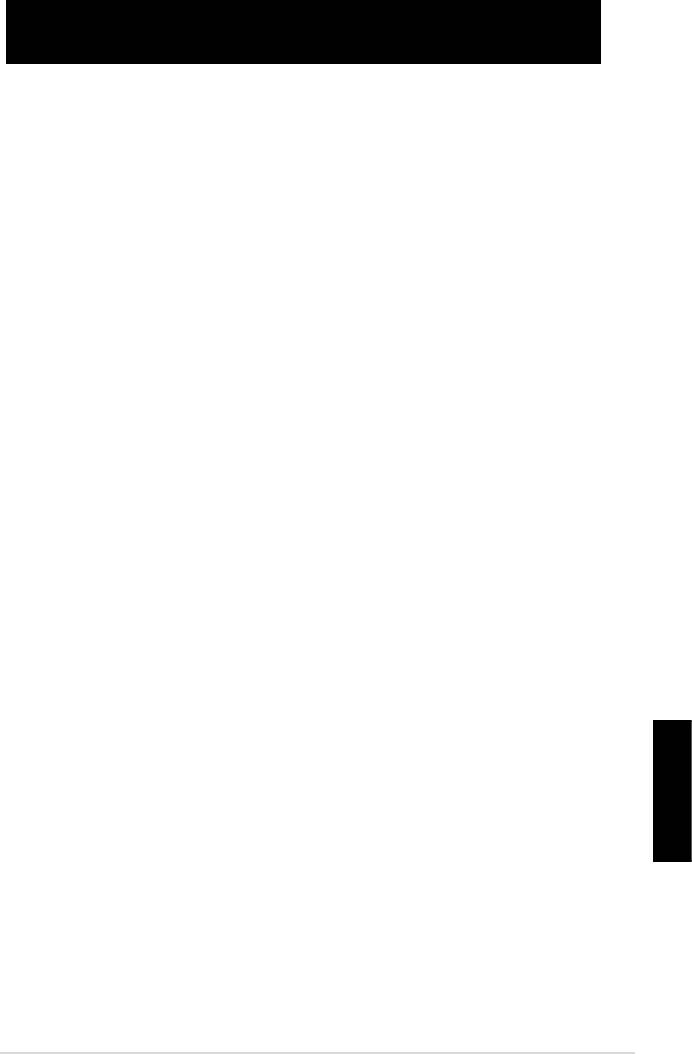
Bagian 4: Petunjuk perawatan komputer
4.1 Merawat komputer Anda dengan benar
(sumber listrik statis). Anda tidak harus memindahkan komputer saat komputer
pada pengoperasian disk drive (penggerak disk) dan menambah masalah
4.2 Pengetahuan dasar
1. Tutuplah komputer Anda dengan pelindung debu saat tidak digunakan.
kerusakan pada sistem.
(pendingin ruangan) atau electric fan (kipas angin listrik) untuk menambah
pengurangan panas lebih baik lagi.
4.3 Pengetahuan penggunaan
1. Turn on (aktifkan) dan shut down (nonaktifkan) komputer Anda secara
Bahasa Indonesia
pada komputer Anda sangat disarankan.
virus) dan virus codes renewal (pembaruan kode virus) serta defragment disk
(penataan data disk) secara berkala.
239
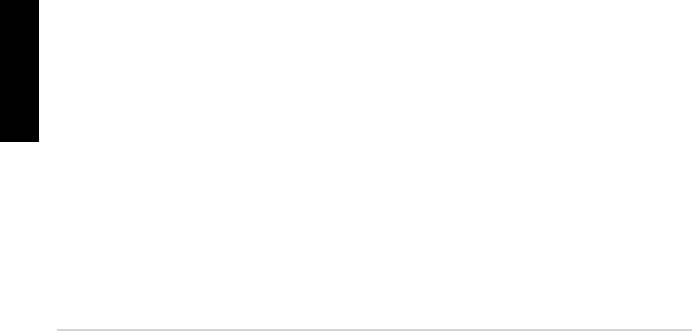
(penggerak disk keras/optik), kemudian bersihkan mereka dengan air
4.4 Petunjuk Cepat
kelembaban.
karena kelembaban.
Bahasa Indonesia
240

